안티바이러스 보호는 win10 시스템에 내장된 보안 조치로, 침해로부터 시스템을 보호할 수 있습니다. 하지만 일부 필수 소프트웨어나 파일을 다운로드하거나 설치하지 못하는 경우가 있습니다. 이때 일시적으로 닫는 방법을 살펴보겠습니다.
win10에서 바이러스 백신 보호를 끄는 방법
1 먼저 왼쪽 하단에 있는 시작 아이콘을 클릭하고 "설정"으로 들어갑니다.

2. 설정 인터페이스로 이동하여 "업데이트 및 보안" 옵션을 선택하세요.

3. 그런 다음 왼쪽 열에서 "Windows 보안 센터"를 찾은 다음 "Windows 보안 센터 열기"를 선택합니다.

4. 보안 센터 왼쪽의 "바이러스 및 위협 방지"를 클릭합니다.

5. 그런 다음 아래로 스크롤하여 "바이러스 및 위협 방지 설정"을 찾아 아래의 "설정 관리"를 클릭하세요.

6. 이 보호 옵션을 모두 끄세요.

7. 그런 다음 "방화벽 및 네트워크 보호"로 전환합니다.

8. 이 세 가지를 클릭해 보겠습니다.

9. 진입 후 방화벽을 꺼주세요.

이 세 가지 설정을 모두 꺼야 하며, 보안 및 바이러스 백신 소프트웨어를 제거하거나 종료하면 컴퓨터 보호 기능이 완전히 사라지므로 주의하시기 바랍니다.
위 내용은 win10에서 바이러스 백신 보호를 끄는 단계의 상세 내용입니다. 자세한 내용은 PHP 중국어 웹사이트의 기타 관련 기사를 참조하세요!
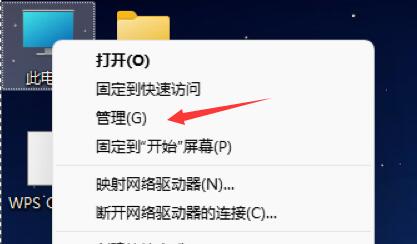 Win11电脑自动开机设置指南Jan 15, 2024 pm 06:36 PM
Win11电脑自动开机设置指南Jan 15, 2024 pm 06:36 PM我们可以通过设置系统自动开机的方式,节省我们每天开机的时间,非常适合在办公室中进行使用,但是很多用户都不知道在win11上应该如何设置自动开机,其实只需要创建一个计划任务就可以了,下面就跟着小编一起来看一下吧。电脑怎么设置自动开机win11:1、首先右键选择“此电脑”,点击“管理”2、然后找到系统工具中的“任务计划程序”3、再点击右侧的“创建基本任务”4、名称中输入“自动开机”5、然后选择自动开机的频率。6、接着设置我们需要自动开机的具体时间。7、然后勾选“启动程序”,如图所示。8、在程序或脚本
 设置Win11工作组控制?Jul 01, 2023 am 09:57 AM
设置Win11工作组控制?Jul 01, 2023 am 09:57 AMWin11工作组如何设置?工作组是最常见最简单最普通的资源管理模式,就是将不同的电脑按功能分别列入不同的组中,以方便管理。近期有用户在问Win11工作组怎么设置?很多小伙伴不知道怎么详细操作,小编下面整理了Win11工作组设置步骤,如果你感兴趣的话,跟着小编一起往下看看吧! Win11工作组设置步骤 1、桌面右键点击此电脑,在打开的菜单项中,选择属性; 2、Windows设置窗口,右侧点击相关链接下的域或工作组; 3、系统属性窗口,计算机名选项卡,点击若要使用向导将计算机加入域或工作
 Win10关闭自动更新的详细步骤Jan 03, 2024 pm 04:14 PM
Win10关闭自动更新的详细步骤Jan 03, 2024 pm 04:14 PMwin10系统还在不断地更新,部分网友觉得自己现在的电脑状态特别的好因此不想升级,可以是不知道win10如何设置永不更新,所以我们带来了教程,来一起学习下吧。win10如何设置永不更新:1、首先按下快捷键“win+r”打开运行,输入“services.msc”。2、之后去找到下面的“windowsupdate”。3、右击该选项,点击下面的“属性”。4、将启动类型选择“禁用”并点击“停止”。5、最后再依次点击“应用”和“确定”即可。
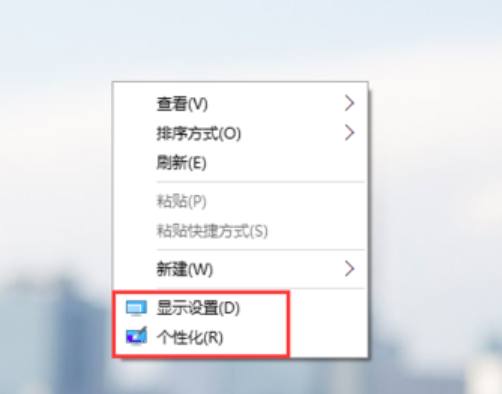 Win10设置中文语言的方法Dec 29, 2023 am 10:30 AM
Win10设置中文语言的方法Dec 29, 2023 am 10:30 AM很多小伙伴在使用win10英文版的时候看不懂英文,使用起来非常的麻烦,其实我们是可以设置中文的,设置中文的方法也有很多,下面就来给大家介绍常用的三种方法。win10英文改中文设置方法:方法一:搞定中英文快捷键设置1、右键单击桌面空白处选择"显示设置"或"个性化",在弹出的相关面板内点左上角的小箭头。2、也可敲击“开始”按钮选择“设置”直接进入。3、在“设置”面板中找到并点击“时间和语言”。4、在左侧目录中选择“区域和语音”,右边找到“语音”点击中文(中华人民共和国)再点击“选项”。5、在弹出的“
 win10我的电脑图标怎么设置到桌面Jun 29, 2023 am 11:20 AM
win10我的电脑图标怎么设置到桌面Jun 29, 2023 am 11:20 AMwin10我的电脑图标怎么设置到桌面?win10系统是Windows系统中最稳定和好用的一个系统,很多小伙伴也在使用这个电脑系统。但是在win10系统之中,有着一些让小伙伴们不怎么适应的设置,就比如一些小伙伴反应的我的电脑图标没有在桌面的问题,其实可以通过简单的设置将我的电脑图标设置到桌面,下面就由小编为大家带来win10我的电脑图标设置到桌面教程。win10我的电脑图标设置到桌面教程1、鼠标右击桌面,选择“个性化”2、点击“主题”3、点击右侧桌面图标设置4、将“计算机”前面方框勾选上即可,我们
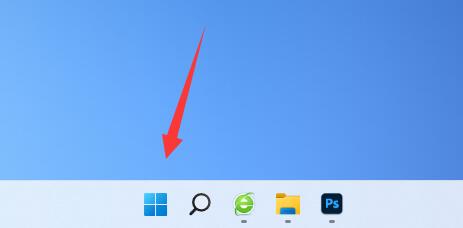 如何调整Win11电脑显示器的刷新率?Dec 26, 2023 pm 04:37 PM
如何调整Win11电脑显示器的刷新率?Dec 26, 2023 pm 04:37 PM电脑刷新率越高,显示内容的流畅度就越高,所以当我们觉得屏幕有些卡顿可以尝试调高刷新率试试看,那么win11电脑显示器刷新率在哪里设置呢。win11电脑显示器刷新率在哪里设置:1、首先打开图示位置的“开始菜单”2、然后找到并打开“设置”3、接着进入右边的“屏幕”设置。4、随后打开下面的“高级显示器设置”5、最后在“选择刷新率”里就可以设置电脑显示器刷新率了。6、如果我们无法修改刷新率,可能是安装了非完整版的系统。7、那想要修改刷新率,就必须重装完整版win11才可以了。
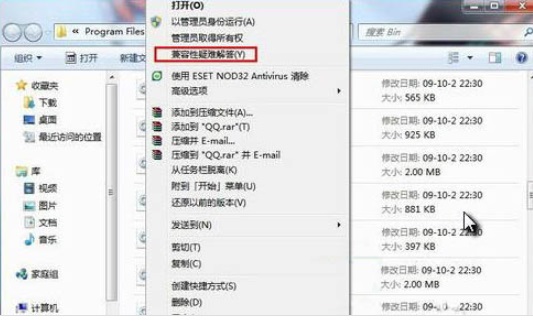 分享如何设置Win7系统的兼容性Jan 02, 2024 pm 08:24 PM
分享如何设置Win7系统的兼容性Jan 02, 2024 pm 08:24 PM我们日常使用win7系统电脑时,应该有不少用户遇到过软件不兼容的情况,导致打不开软件,这时就需要我们设置兼容性去兼容这款软件,那么Win7系统怎样设置兼容性呢?Win7系统设置兼容性的方法1、右击不能兼容的软件图标,点击兼容性疑难解答。2、等待检测。3、选择尝试建议的设置。4、点击“启动程序”。5、问题解决选择“是,请保存此程序的这些设置”。6、问题未解决“否,使用其他设置再试一次”。
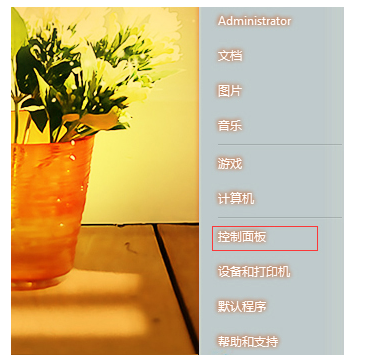 Win7设置低功率自动关机方法Jul 13, 2023 am 10:37 AM
Win7设置低功率自动关机方法Jul 13, 2023 am 10:37 AMWindows7是由微软(Microsoft)开发的操作系统,其核心版本号为WindowsNT6.1。很多朋友每次都被迫关掉电脑,不知道Win7系统可以设置低功率自动关闭,下面介绍Win7系统如何设置低功率自动关闭。Win7设置低功率自动关机方法:1.首先点击桌面左下角的开始按钮,选择控制面板。然后将控制面板的检查方法改为大图标,找到电源选项,点击打开;2.点击更改当前电池指示器显示的计划设置,然后更改高级电源设置;3.找到与电池相关的设置,将低功率操作设置为关机,最后点击确定完成操作。


핫 AI 도구

Undresser.AI Undress
사실적인 누드 사진을 만들기 위한 AI 기반 앱

AI Clothes Remover
사진에서 옷을 제거하는 온라인 AI 도구입니다.

Undress AI Tool
무료로 이미지를 벗다

Clothoff.io
AI 옷 제거제

AI Hentai Generator
AI Hentai를 무료로 생성하십시오.

인기 기사

뜨거운 도구

WebStorm Mac 버전
유용한 JavaScript 개발 도구

드림위버 CS6
시각적 웹 개발 도구

SublimeText3 Mac 버전
신 수준의 코드 편집 소프트웨어(SublimeText3)

DVWA
DVWA(Damn Vulnerable Web App)는 매우 취약한 PHP/MySQL 웹 애플리케이션입니다. 주요 목표는 보안 전문가가 법적 환경에서 자신의 기술과 도구를 테스트하고, 웹 개발자가 웹 응용 프로그램 보안 프로세스를 더 잘 이해할 수 있도록 돕고, 교사/학생이 교실 환경 웹 응용 프로그램에서 가르치고 배울 수 있도록 돕는 것입니다. 보안. DVWA의 목표는 다양한 난이도의 간단하고 간단한 인터페이스를 통해 가장 일반적인 웹 취약점 중 일부를 연습하는 것입니다. 이 소프트웨어는

스튜디오 13.0.1 보내기
강력한 PHP 통합 개발 환경







